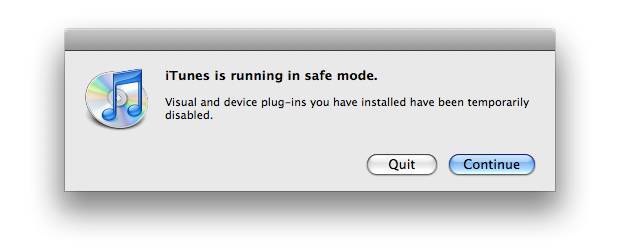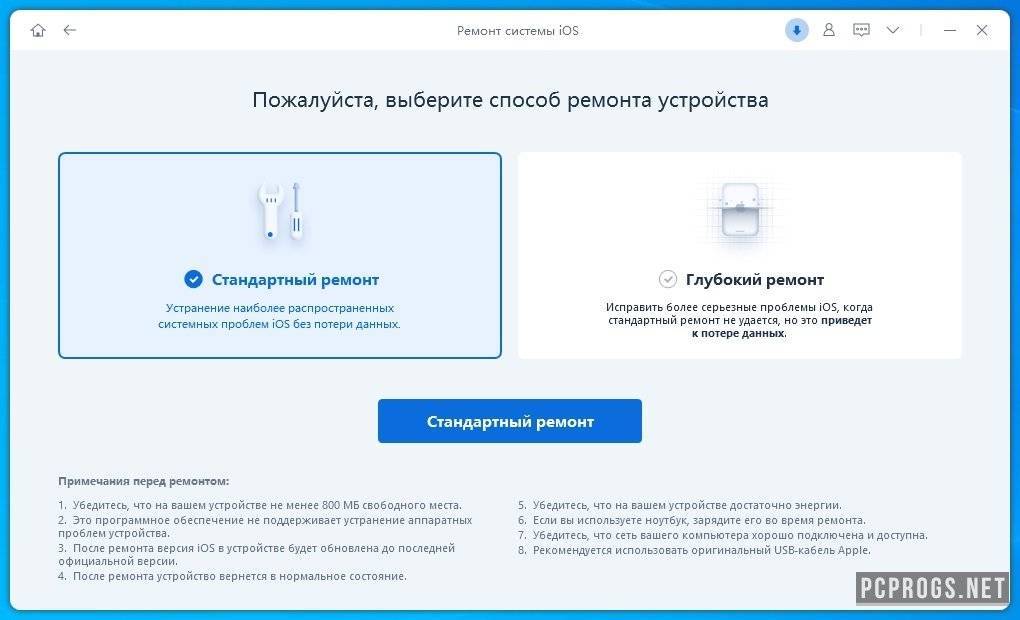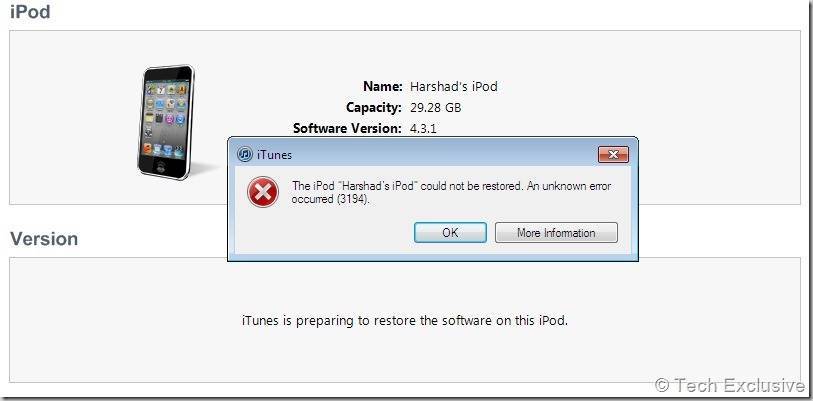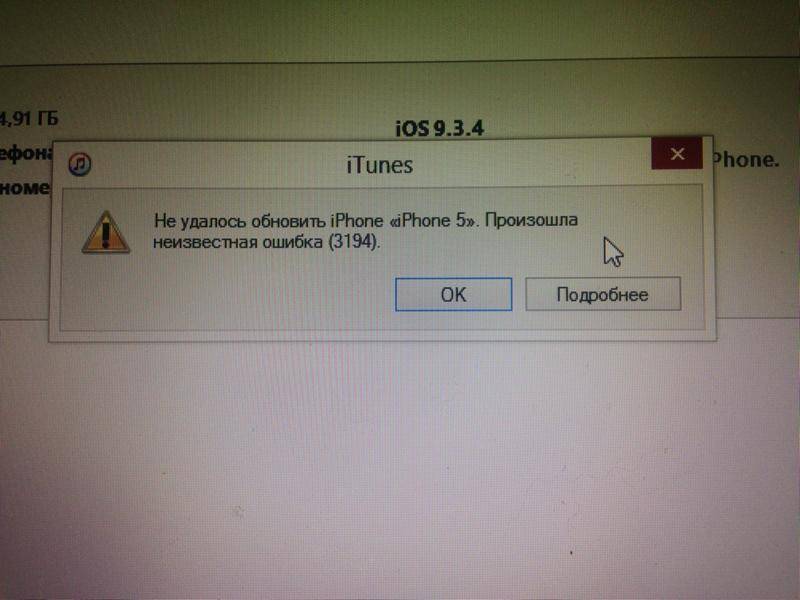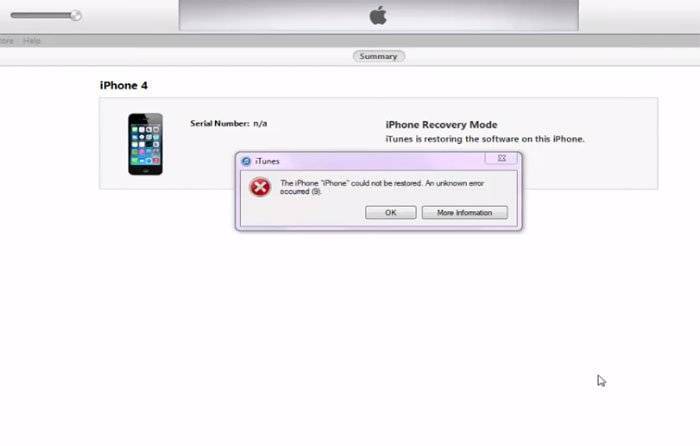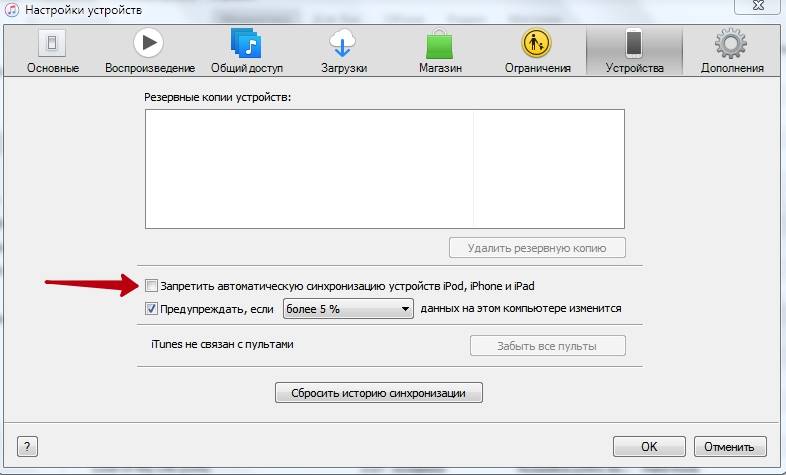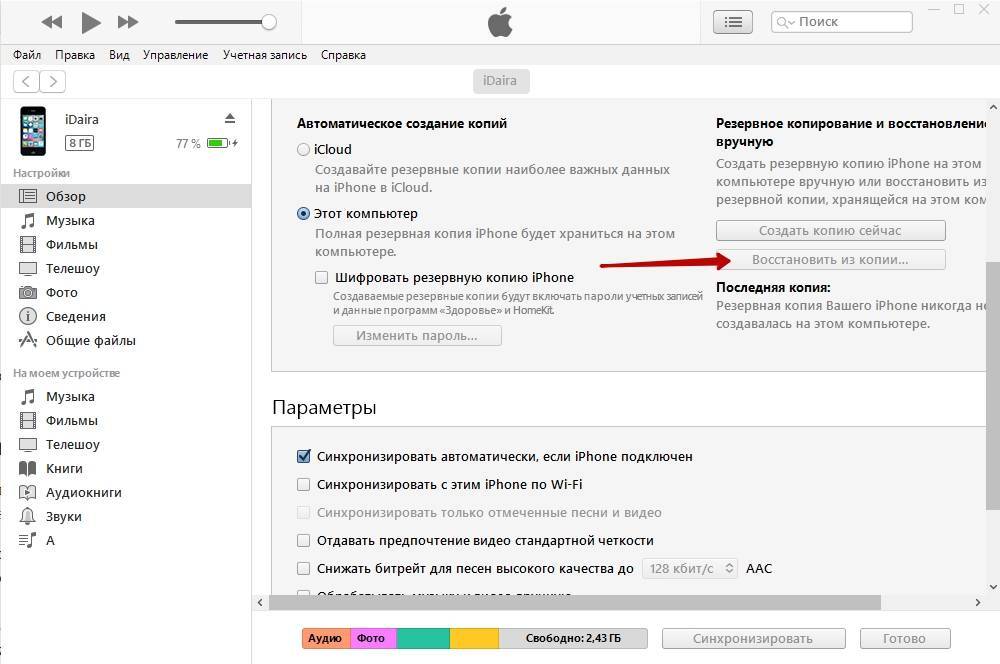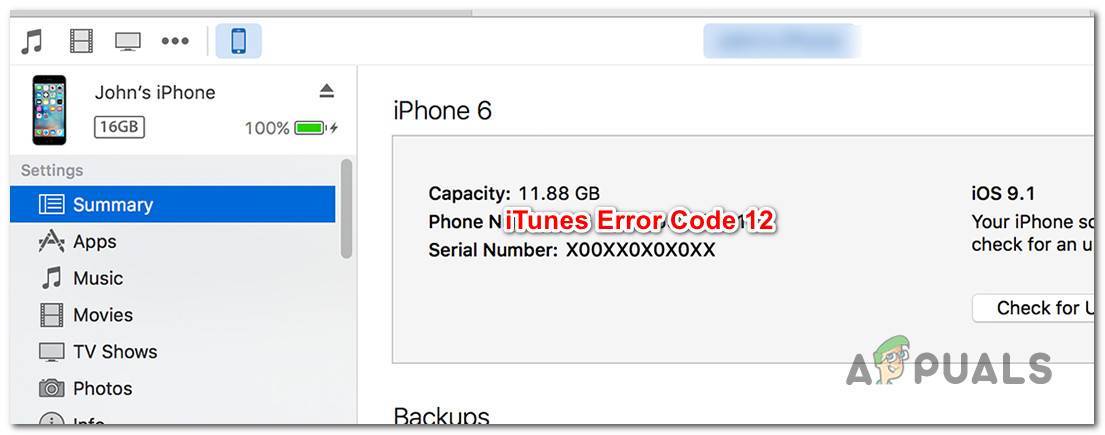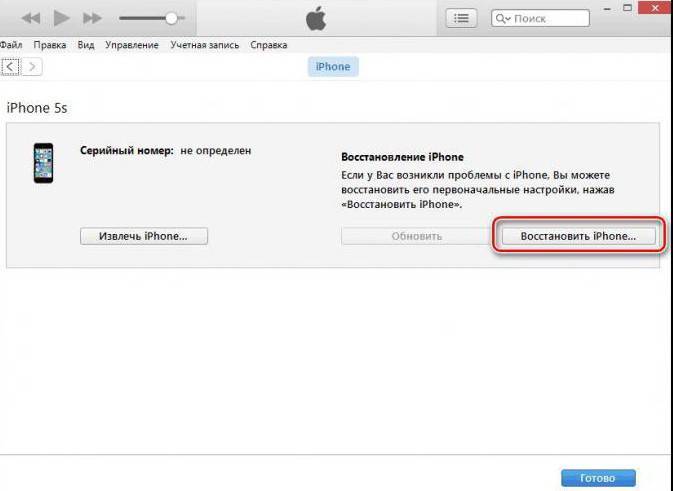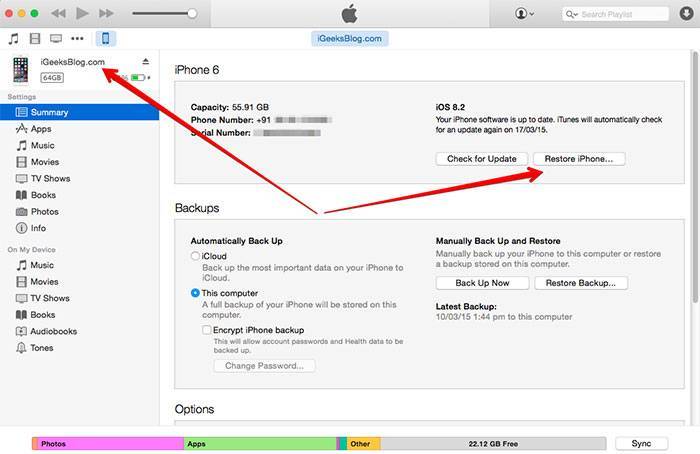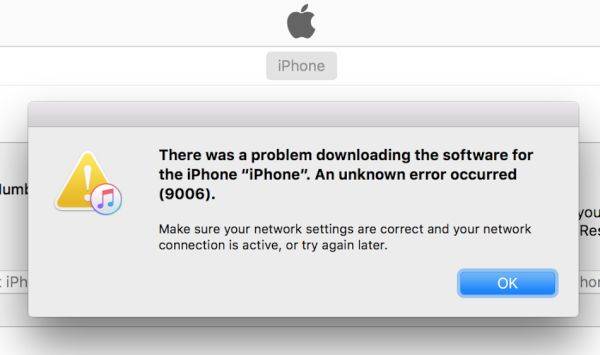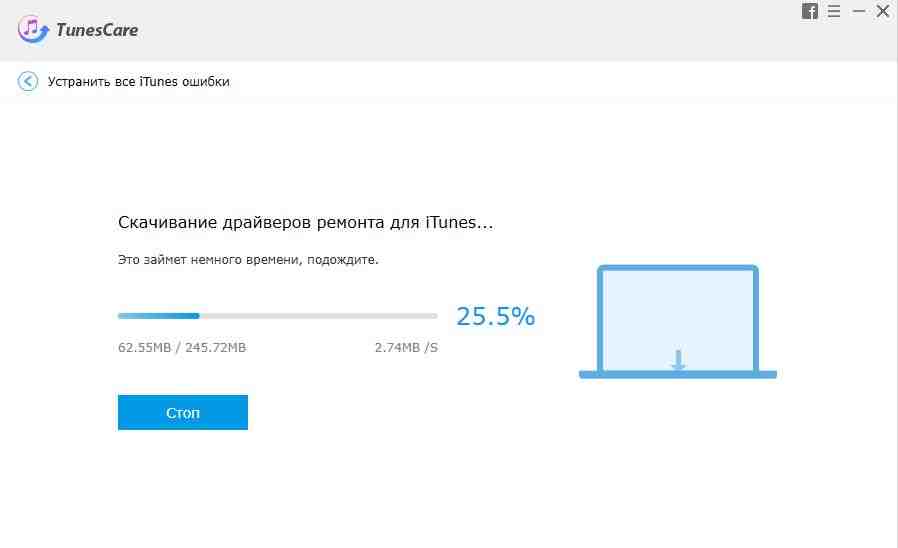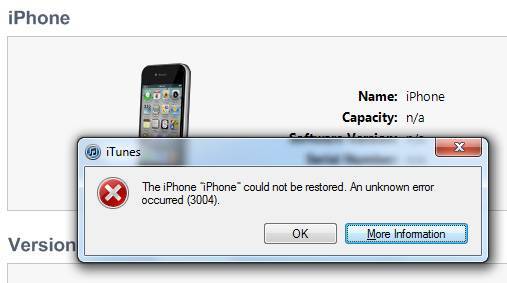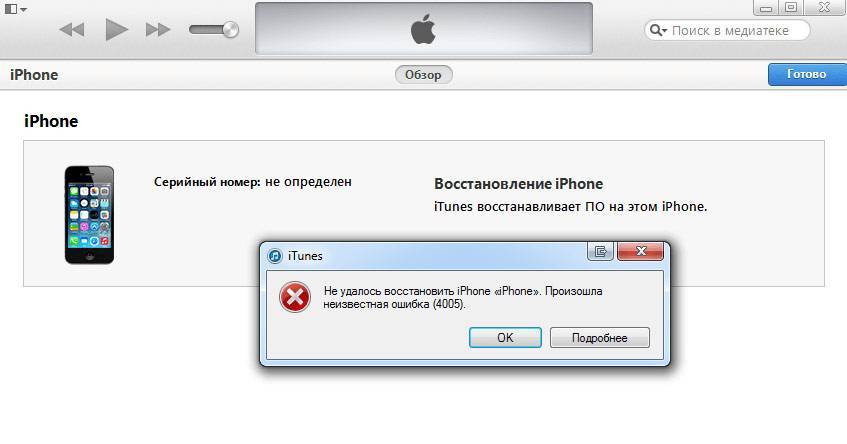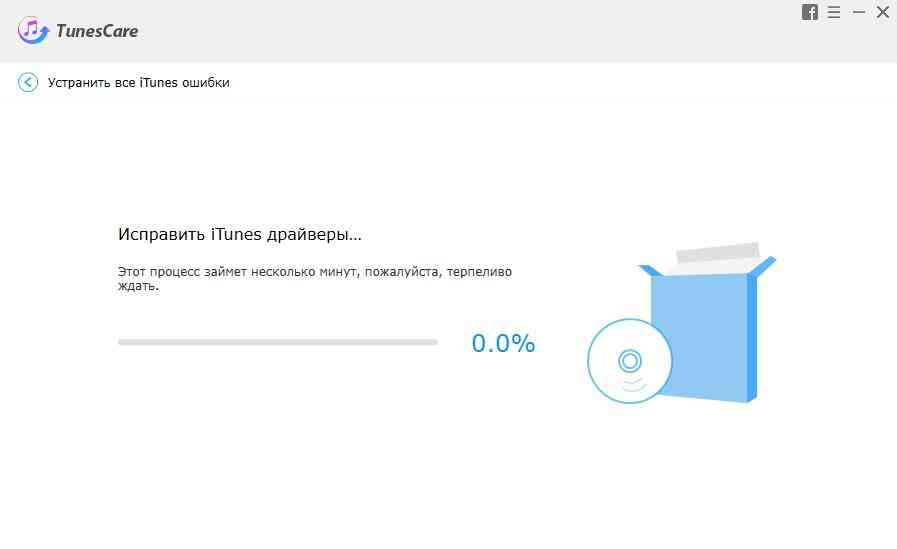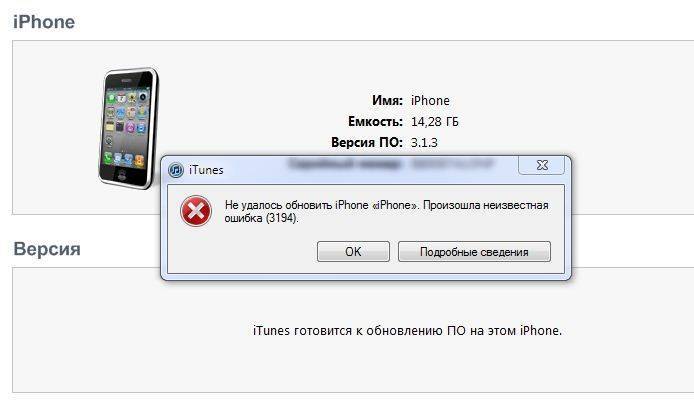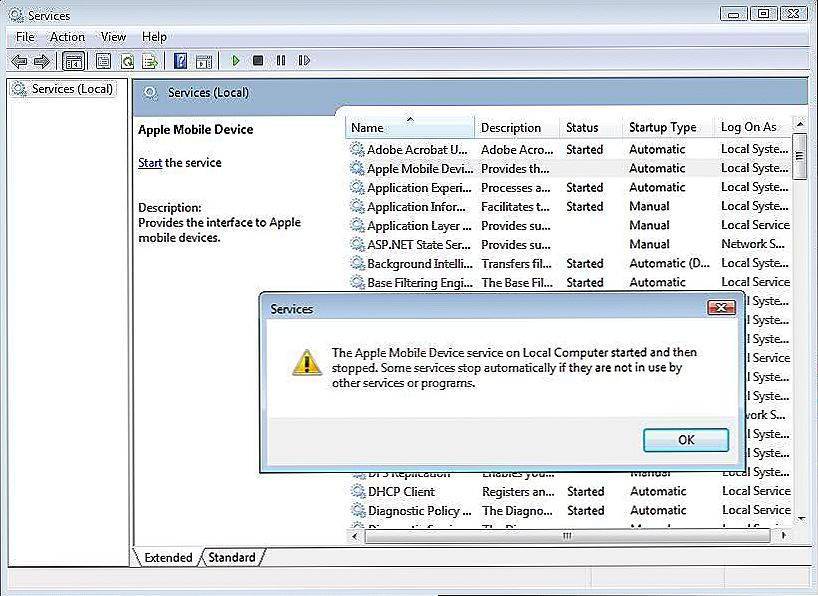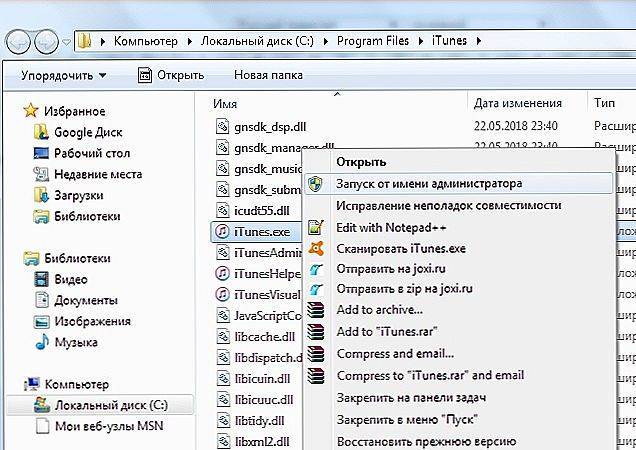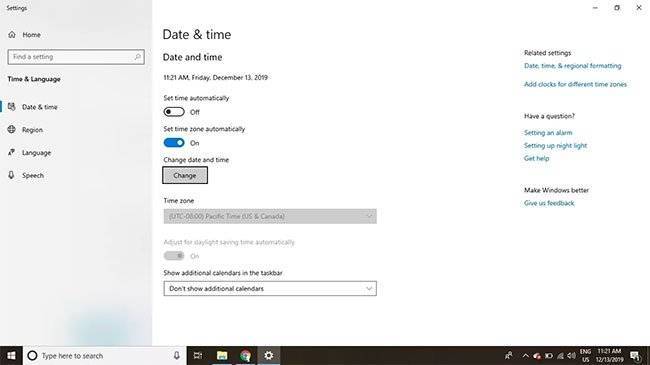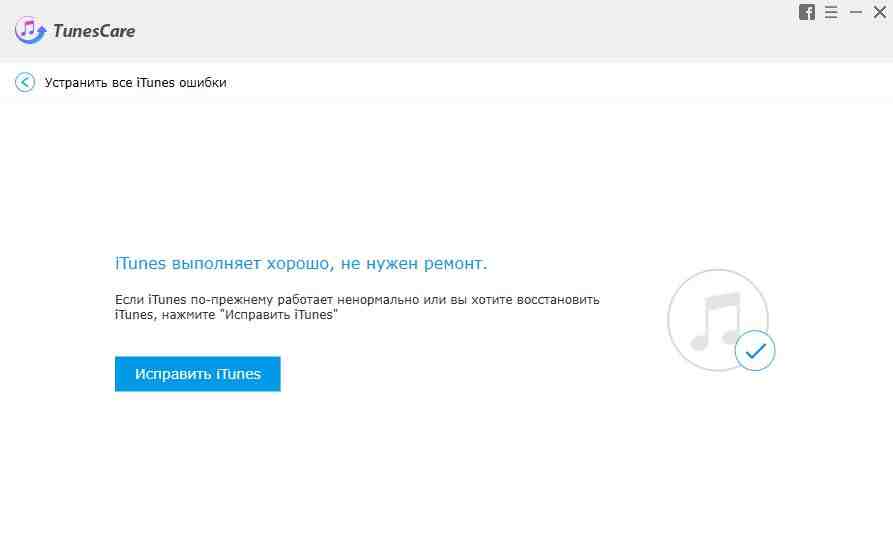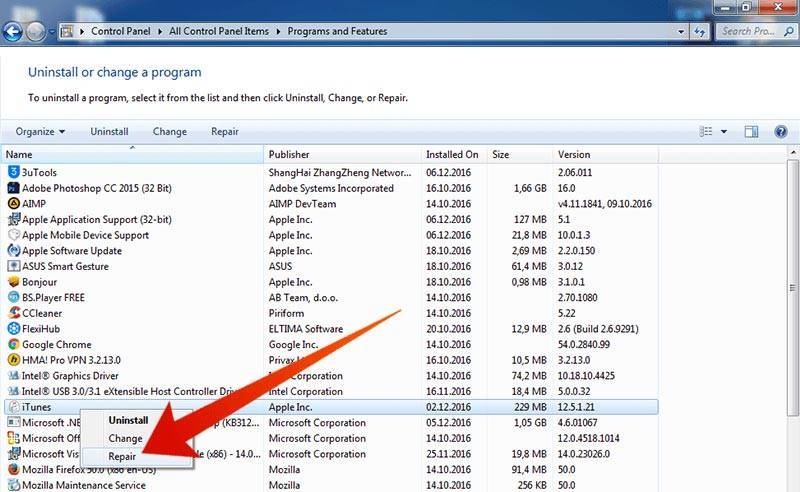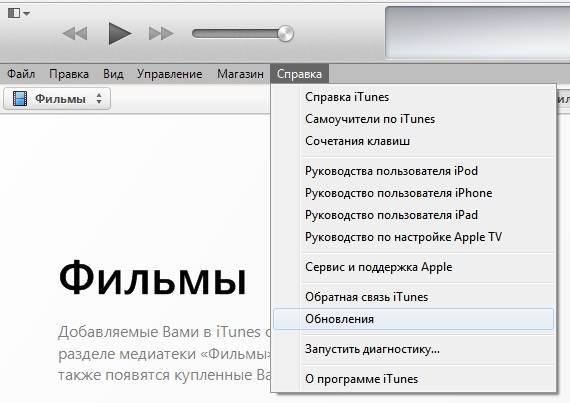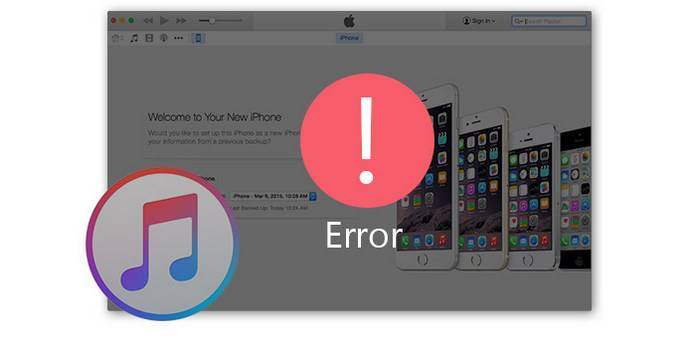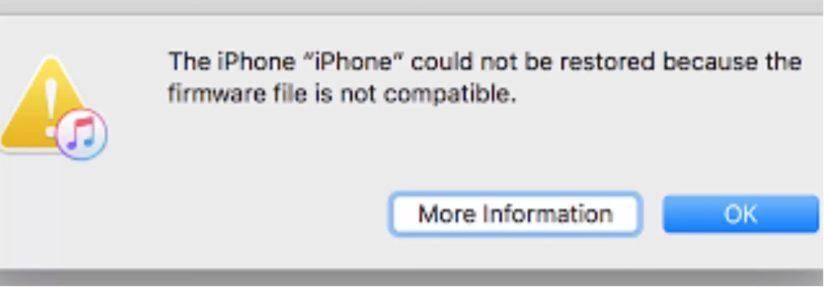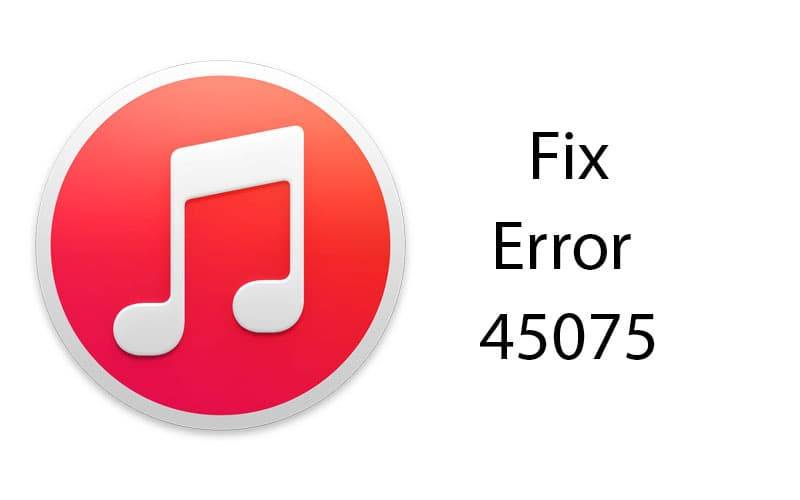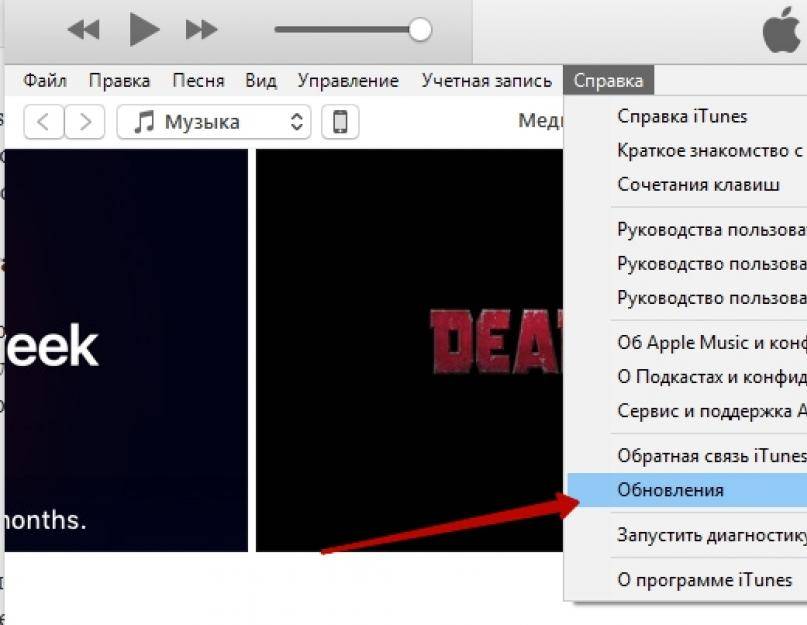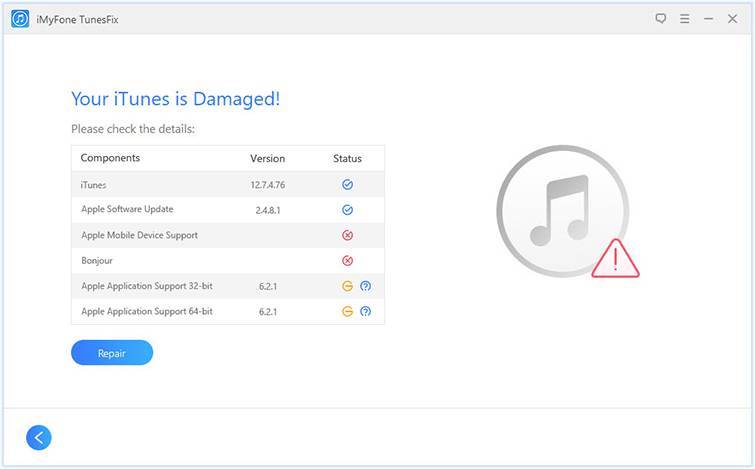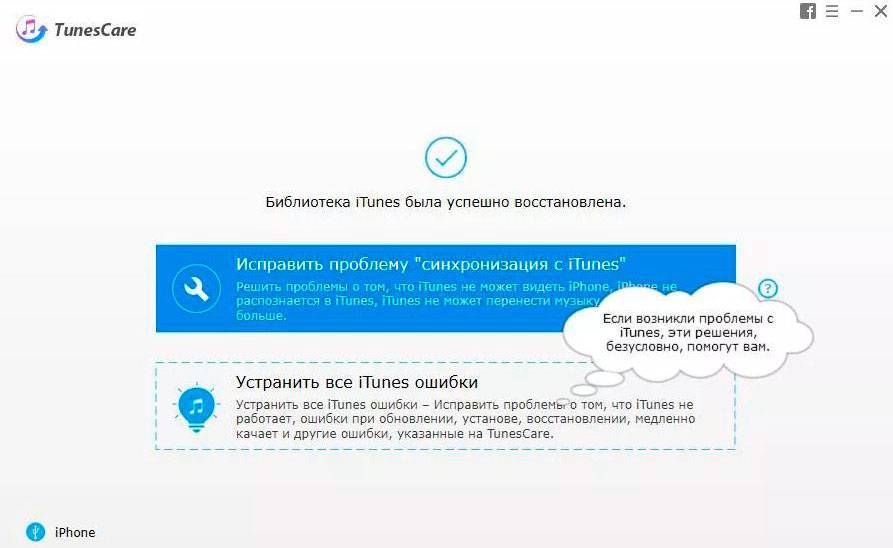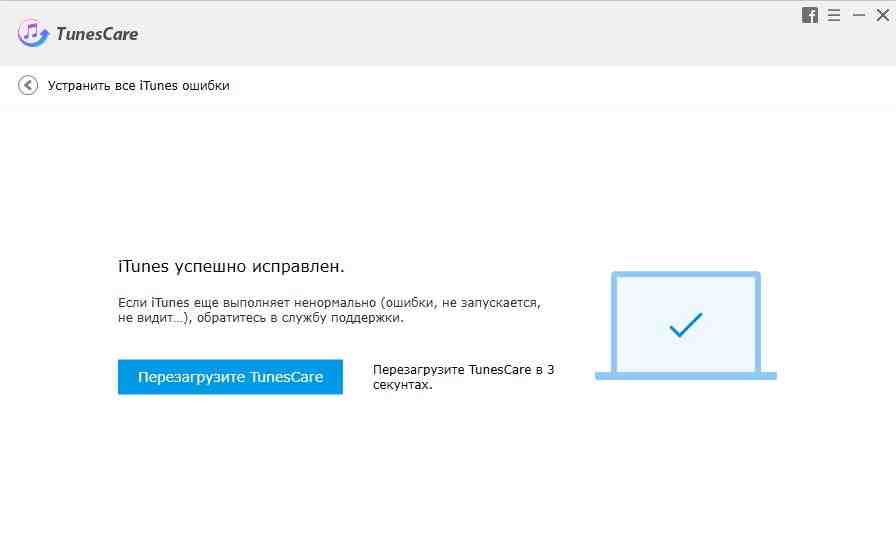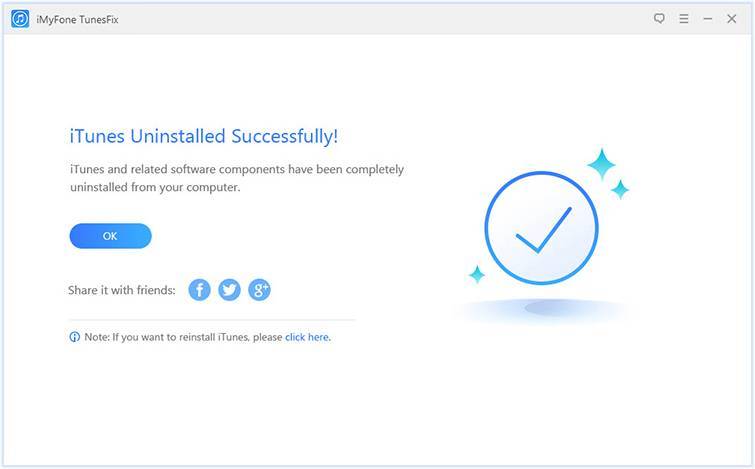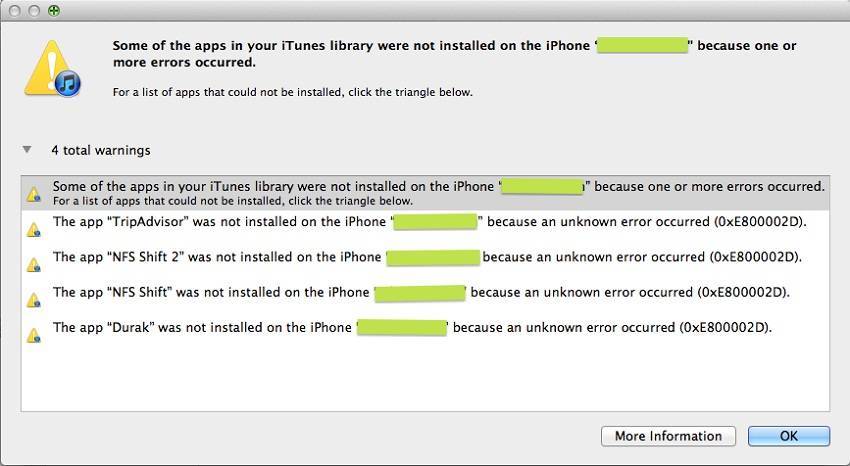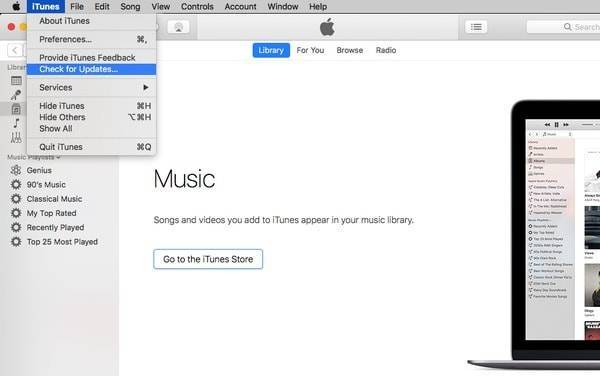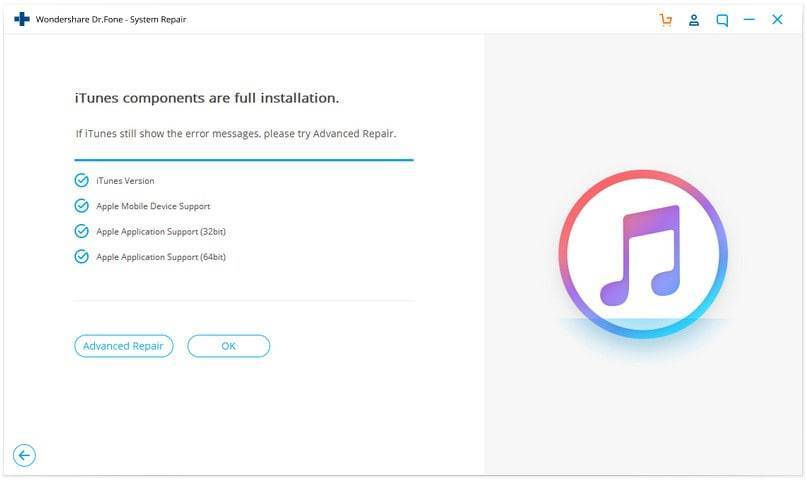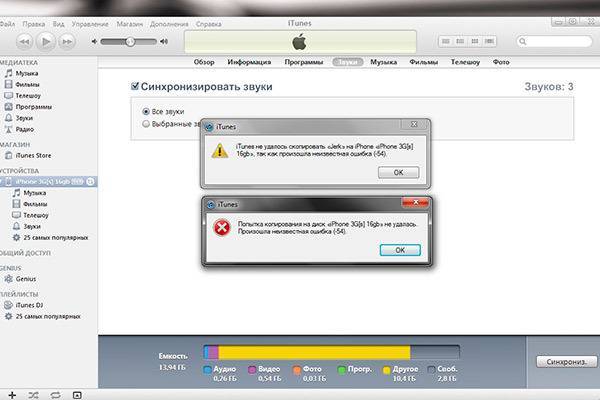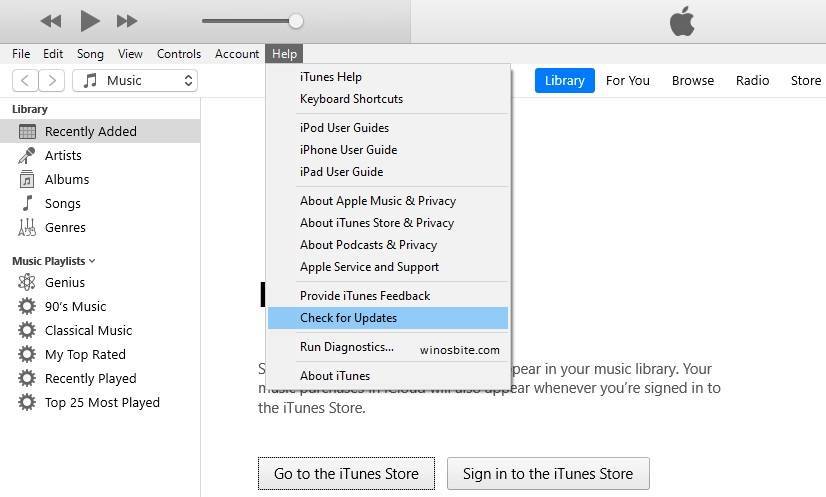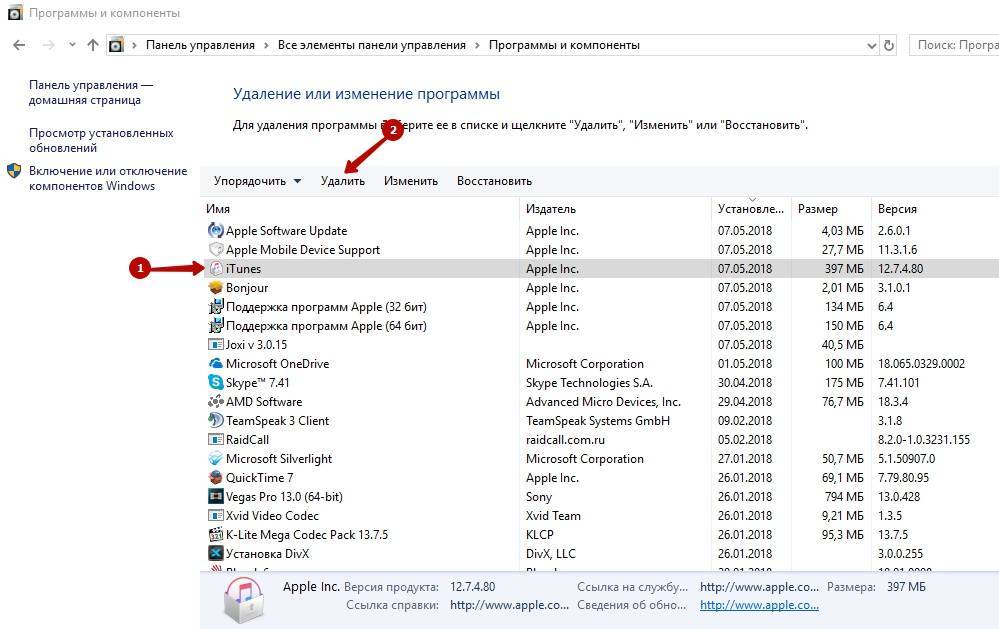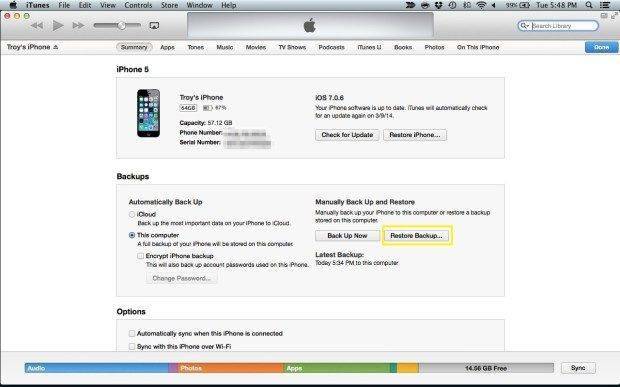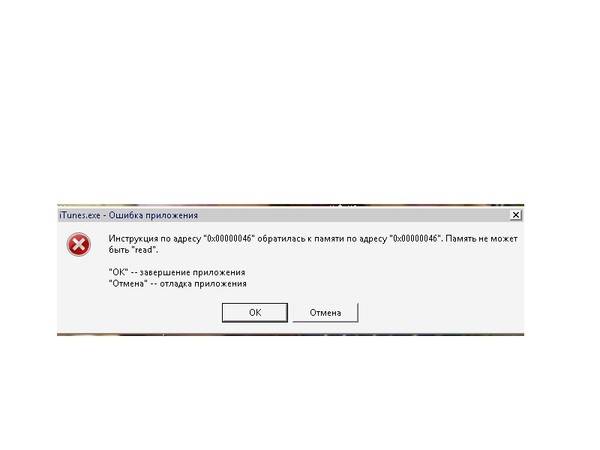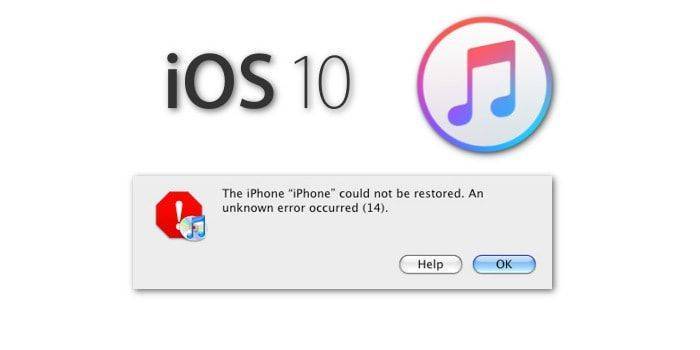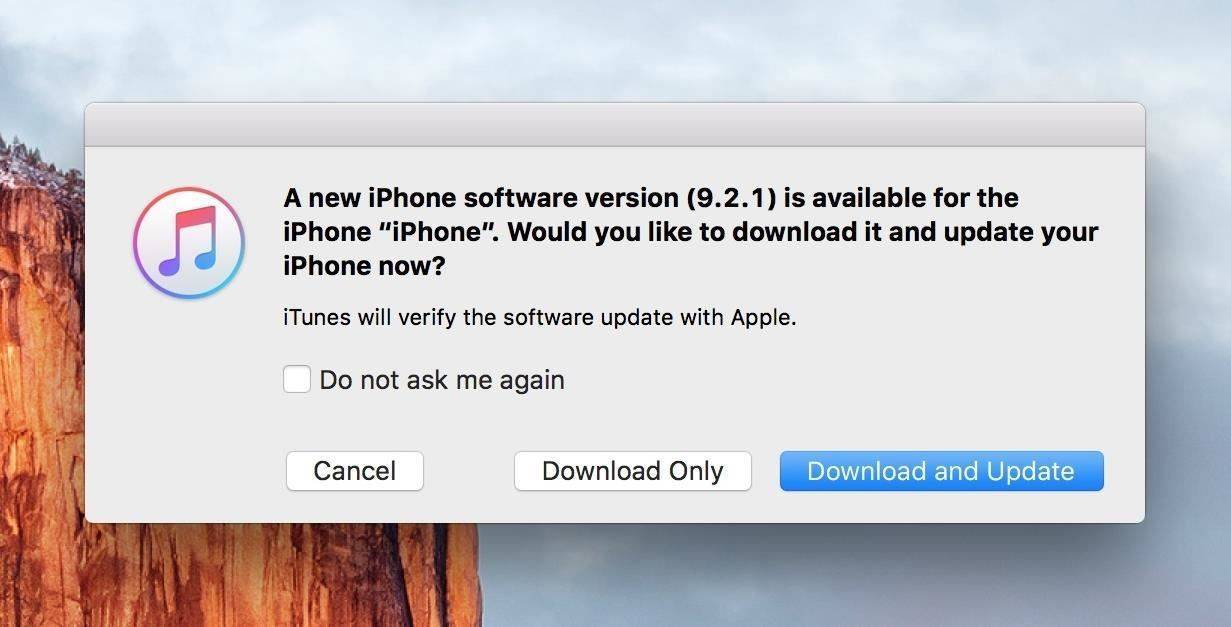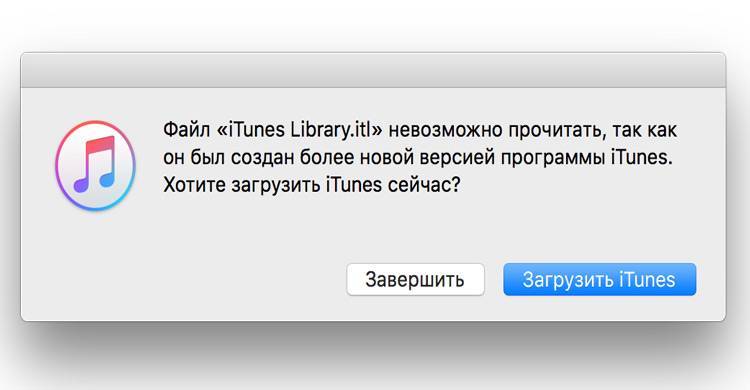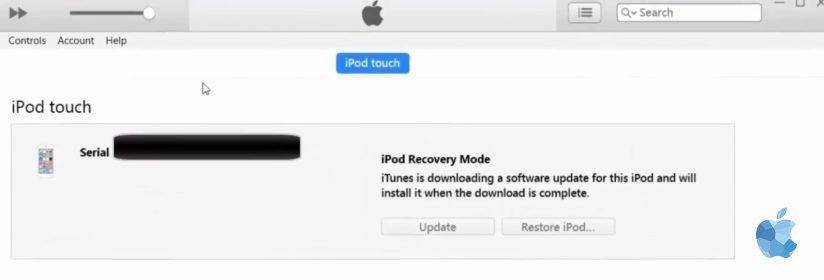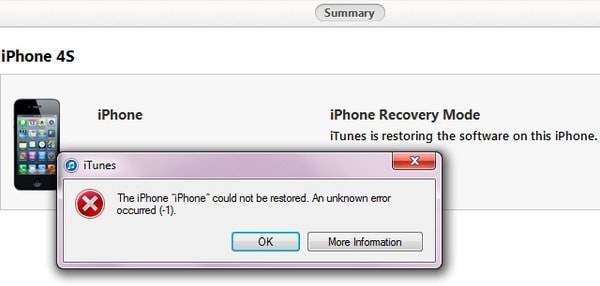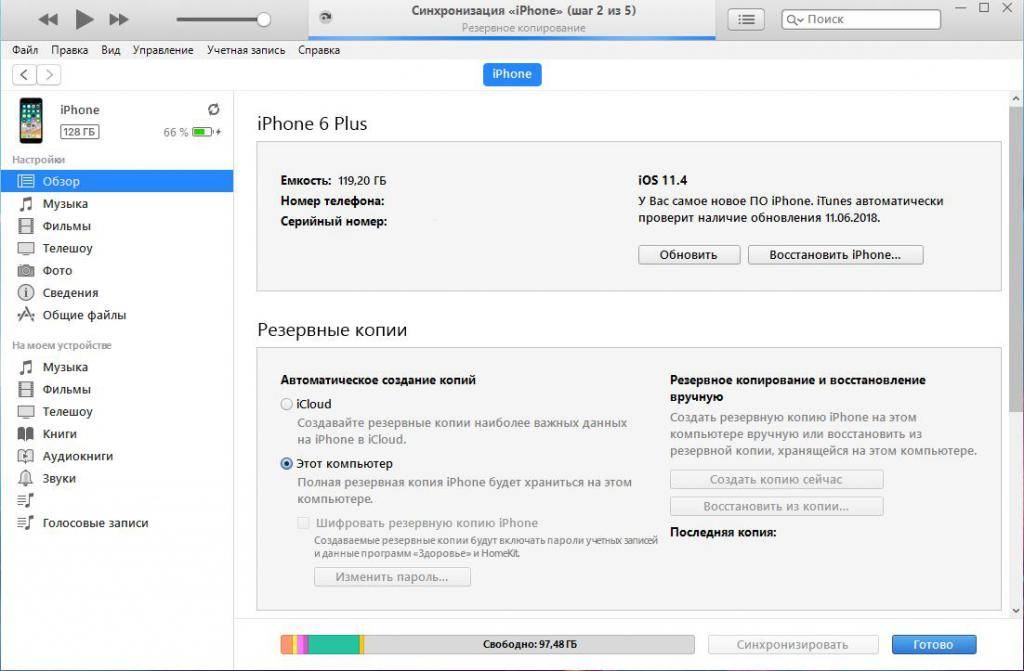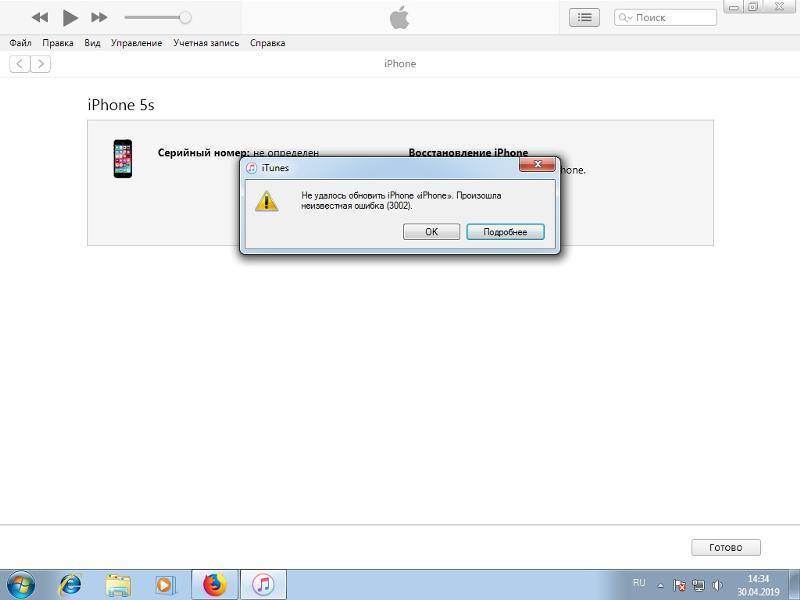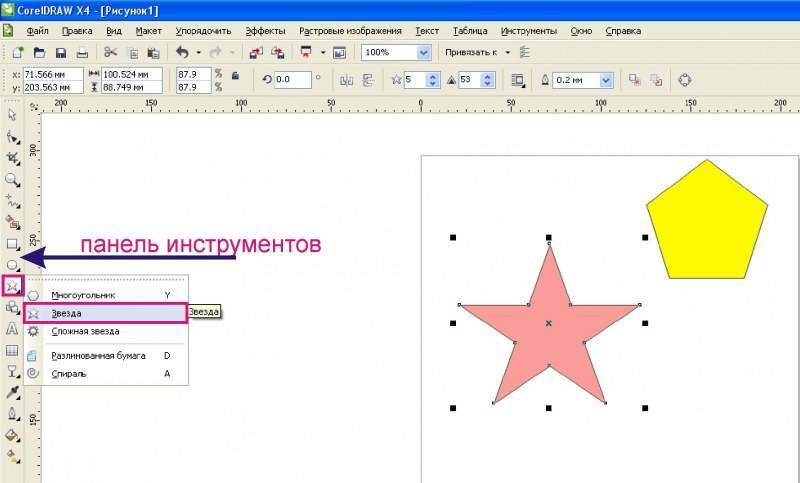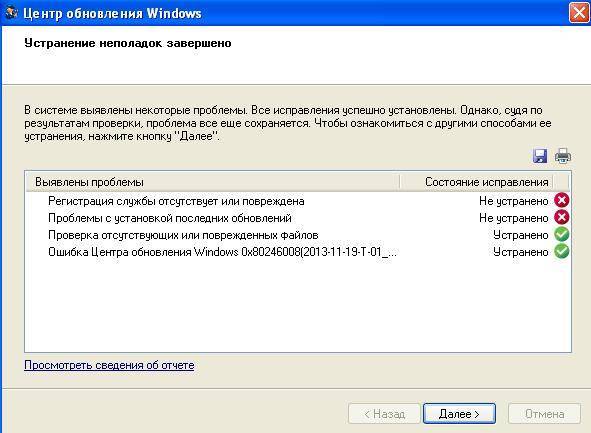Ошибка 3014/3194 в iTunes при восстановлении iPhone 5, 6, 7, 8, X и iPad
Apple, как правило, часто обновляет iOS. В течение нескольких недель, иногда дней выходит новое обновление iOS. Но, когда вы уже начали обновление своего iPhone, что-то пошло не так, и возникает ошибка 3014. Когда ваш компьютер пытается подключиться к серверам Apple, и возникает ошибка.
Почему так получилось?
Ошибка 3014 в iTunes обычно возникает, когда восстановление или обновление идет неправильно. Чаще всего это происходит во время обновления. Прямо, скажем, «НЕ паниковать». Эту надоедливую ошибку 3014 легко можно убрать. Вот семь решений, которые вы можете попробовать.
Ошибки:
- Все ошибки iTunes
- Ошибка 2003/2005
- Ошибка 2009
Решение 1. Исправьте файл «hosts»
Это немного сложно не опытному пользователю, но мы представим пошаговую инструкцию. Если вы еще не сделали что-то подобное раньше, обязательно сделайте точку восстановления в своей системе.
Шаг 1 Откройте «Блокнот». Затем «Создайте и откройте файл» и перейдите по пути «C:\Windows\System32\drivers\etc». (Можете просто вставить этот путь).
Найдите файл «hosts».
Вы должны увидеть файл «hosts», но их два, какой же тогда открывать? Нужно открыть первый файл, с помощью блокнота.
Нажмите правой кнопкой по нужному файлу, и выберите открыть с помощью, далее выбираем блокнот.
Когда он откроется, он должен выглядеть примерно так:
Ничего не изменяйте
Шаг 2 Вам нужно добавить строку в конец файла «hosts».
74.208.10.249 gs.apple.com
Сохраните файл HOSTS, а затем попробуйте следующее: откройте свой браузер и перейдите на страницу https://support.apple.com/en-us/HT201442. Если вы сделали этот шаг правильно, он приведет вас на сайт Cydia.
Шаг 3 (Выполняйте этот шаг только в том случае, если у вас не отображается сайт. В противном случае вернитесь к шагу 2)
Найдите в своем файле HOSTS следующие строки и удалите их:
74.208.10.249 gs.apple.com
127.0.0.1 gs.apple.com
После завершения удаления этих строк сохраните файл hosts, откройте свой браузер и перейдите на страницу https://support.apple.com/en-us/HT201442. Он должен перенаправить вас на веб-сайт Apple.
После того, как вы выполните эти простые шаги, откройте iTunes и продолжите процесс восстановления, он должен закончится без ошибки 3014.
Решение 2. Обновите iTunes
Это очень просто. Если вы не уверены, просто проверьте версию Айтюнс, что даст вам понять, то у вас установлена последняя версия iTunes на вашем компьютере. Это довольно очевидно, но лучше всего убедиться, что у вас есть все последния версия.
Возможно, вы видели подобное с другим программным обеспечением. В меню «Справка» вы можете запросить «обновления» для проверки.
Решение 3. Проверьте настройки вашего ПК
Помните, это связь вашего компьютера и серверов Apple? Это может показаться глупым, но причина возникновения ошибки 3014 может быть, в том что ваш компьютер и Apple не могут установить соединения из-за времени. Убедитесь, что дата, время, часовой пояс указаны правильно.
Синхронизировать время!
Надеюсь, что картинка поможет!
Решение 4. Обновите свою ОС
Независимо от того, какая у вас операционка: ПК с ОС Windows или на Mac от Apple, вы должны проверить, что у вас стоит последние обновление.
Решение 5. Проверьте программное обеспечение безопасности
Во многих статьях написано о проблеме антивируса. Он блокирует соединение в iTunes.
Мы не знаем, какой у вас антивирус / брандмауэр. Пример, приведенный ниже, предназначен для Windows, встроенного в брандмауэр. Брандмауэр останавливает все сторонние соединения. Это может быть причиной нарушения связи с Apple.
Убедитесь, что у вас установлена последняя версия антивирусного программного обеспечения.
Обновите антивирус
Windows «Система и безопасность».
Не забудьте включить его снова!
Решение 6. Подключены ли вы к интернету?
Такое может быть если вы подключены к общему Wi-Fi. Вы должны убедиться, что ваше интернет-соединение стабильно. Очевидно, что это важный фактор для хорошей связи с серверами Apple. Убедитесь, что ничего больше не работает, что iTunes может полностью использовать вашу сеть.
Также читайте:
Бонусное решение!
Перезагрузка может помочь.
Просто нажмите одновременно кнопки «Дом» и «Питание». Удерживайте обе кнопки в течение десяти секунд, и ваш iPhone / Pad / Pod будет принудительно перезагружен. Попробуйте снова запустить iTunes и снова подключите устройство с помощью USB-кабеля.
Подробнее о том как перезагрузить iPhone 8 и X. Также можете попробовать перезагрузить роутер и интернет на своем компьютере, в некоторых случаях это помогало.
Если ничего из выше перечисленного не помогло тогда попробуйте сторонее приложение, которое установит обновление iOS.
Почему возникает ошибка синхронизации iTunes 54?
Ошибка синхронизации iTunes может иметь несколько причин: «iPhone не может быть синхронизирован. Произошла неизвестная ошибка (-54) ».
- Ваши версии для iOS или iTunes не обновлены
- Вы пытаетесь синхронизировать заблокированный файл
- Ваш компьютер не авторизован для доступа к iTunes
- Медиа-контент (фотографии, аудио, видео и т. Д.) В iTunes не организован
- Стороннее программное обеспечение безопасности на вашем компьютере
- Определенный тип файла создает проблему
- Огромные объемы данных для обмена между устройствами
Ноябрьское обновление 2021:
Теперь вы можете предотвратить проблемы с ПК с помощью этого инструмента, например, защитить вас от потери файлов и вредоносных программ. Кроме того, это отличный способ оптимизировать ваш компьютер для достижения максимальной производительности. Программа с легкостью исправляет типичные ошибки, которые могут возникнуть в системах Windows – нет необходимости часами искать и устранять неполадки, если у вас под рукой есть идеальное решение:
- Шаг 1: (Windows 10, 8, 7, XP, Vista – Microsoft Gold Certified).
- Шаг 2: Нажмите «Начать сканирование”, Чтобы найти проблемы реестра Windows, которые могут вызывать проблемы с ПК.
- Шаг 3: Нажмите «Починить все», Чтобы исправить все проблемы.
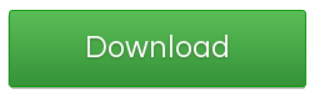
Перезагрузите компьютер и устройство
Как правило, в некоторых случаях процесс синхронизации продолжается при нажатии кнопки «ОК». Однако, если процесс отменяется из-за ошибки iPhone -54, вы можете сначала попытаться перезагрузить компьютер и устройство iOS 13/12/11/9/8.
Удалить PDF-файлы из процесса синхронизации
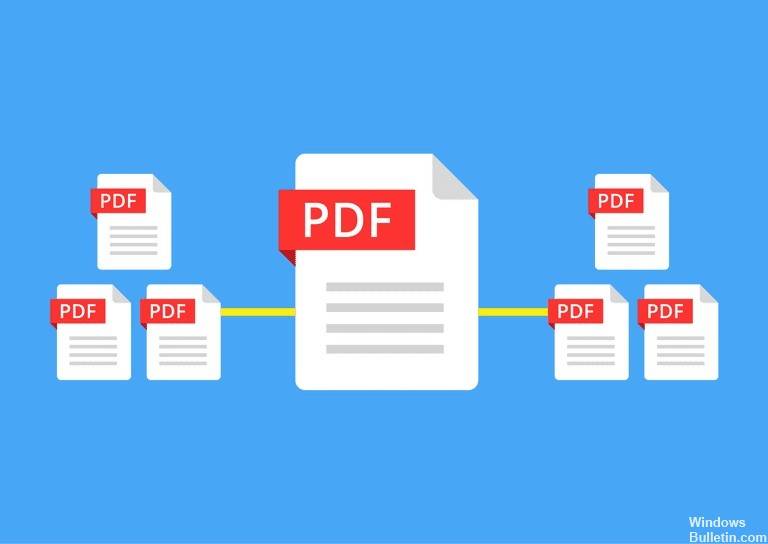
Эта проблема может возникнуть, если вы попытаетесь перенести покупки iTunes с вашего устройства iOS или iPadOS на ваш компьютер. Эта проблема также может возникнуть при попытке синхронизации с Apple Books, так как они используют один и тот же процесс. В этом случае файл PDF, сохраненный в приложении Книги на вашем устройстве iOS, может быть проблематичным.
Чтобы решить эту проблему, используйте параметр «Поделиться» в приложении «Книги» на своем устройстве, чтобы отправить вам файл PDF по электронной почте. Затем копия файла PDF будет сохранена в вашей учетной записи электронной почты и отправлена на выбранный вами адрес электронной почты, к которому вы сможете получить доступ со своего компьютера. Затем удалите файл PDF с вашего устройства.
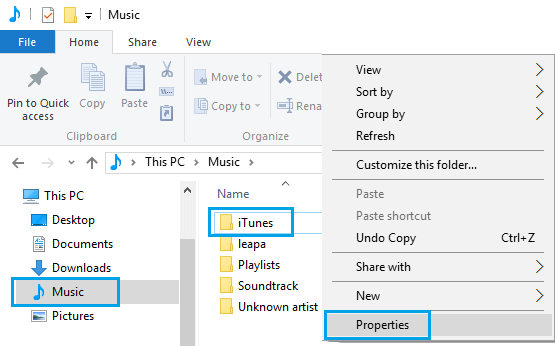
Снимите флажок «Только для чтения».
Если приведенные выше решения для ошибки iPhone не работают, пожалуйста, следуйте пошаговым инструкциям, чтобы решить вашу проблему.
- Откройте проводник на своем компьютере, нажав кнопку «Домой» в Windows 10.
- Откройте папку с музыкой из бокового меню Проводника.
- Разверните папку «Музыка», нажав на нее (вы увидите папку iTunes внутри этой папки).
- Щелкните правой кнопкой мыши папку iTunes.
- Затем нажмите «Свойства» и отключите параметр «Только для чтения» в разделе «Атрибуты».
- Нажмите OK, чтобы сохранить эту настройку.
- Появится всплывающее окно, в котором вы можете выбрать «Применить изменения к этой папке, подпапкам и файлам» и нажать OK.
Консолидация медиафайлов в библиотеке iTunes
Библиотека iTunes содержит всю музыку, фильмы и видео, которые вы приобрели или импортировали, которые можно хранить в разных местах. Вы можете поместить весь медиаконтент в одну папку, чтобы снизить вероятность ошибок.
Откройте iTunes на Windows или Mac, выберите «Файл»> «Библиотека»> «Объединить файлы»> нажмите «ОК».
ITunes Error -45054 Истоки проблем
Заражение вредоносными программами, недопустимые записи реестра iTunes или отсутствующие или поврежденные файлы ITunes Error -45054 могут создать эти ошибки ITunes Error -45054.
В первую очередь, проблемы iTunes Error -45054 создаются:
- Недопустимая (поврежденная) запись реестра iTunes Error -45054.
- Файл iTunes Error -45054 поврежден от вирусной инфекции.
- Другая программа (не связанная с iTunes) удалила iTunes Error -45054 злонамеренно или по ошибке.
- Другое программное обеспечение, конфликтующее с iTunes, iTunes Error -45054 или общими ссылками.
- Поврежденная загрузка или неполная установка программного обеспечения iTunes.
Продукт Solvusoft
Совместима с Windows 2000, XP, Vista, 7, 8, 10 и 11
Отключите iTunes помощник
Если у вас компьютер Mac, вам нужно перейти в «Системные настройки» > «Аккаунт», а затем нажать «Элементы входа». Вы найдете «iTunes Helper» в списке элементов. Отключите его.
Если вы используете Windows PC, сначала откройте диспетчер задач и перейдите во вкладку «Процессы». Найдите «iTunes Helper» и отключите его.
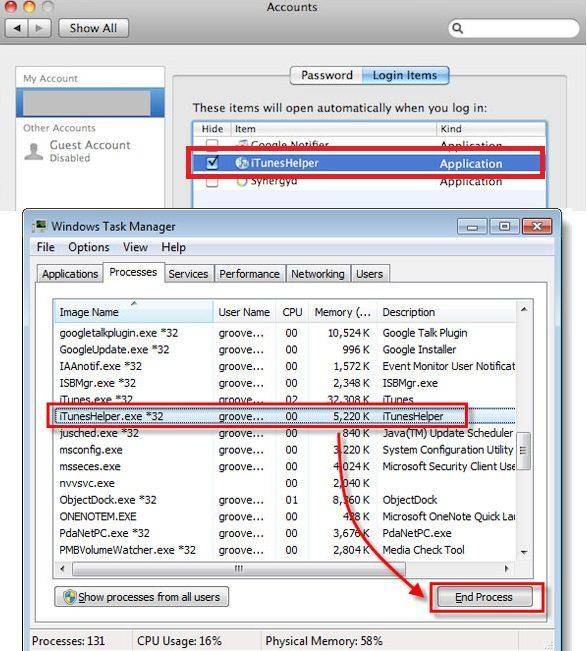
Возможно, вы уже заметили, что iTunes может быть очень упорным, настаивая на том, что он делает именно то, что он хочет сделать. Вскоре он снова включит процесс iTunes Helper. Вам нужно только отключить его, пока вы не закончите процесс восстановления или обновления.
Теперь, когда вы отключили iTunes Helper, вам нужно попробовать обновить iPhone / iPad / iPod Touch. Какой бы процесс не был остановлен ошибкой 2009 в iTunes, вы должны попытаться повторить его снова.
Почему и когда появляется ошибка 53 в iTunes
Причина достаточно проста и банальна, все дело в кнопке Home, а конкретно :
- Кнопка установлена «не родная», то есть не та, которая была на устройстве изначально.
- Поврежден шлейф кнопки Home.
- Она полностью неработоспособна.
Как видите, все крутиться вокруг одной клавиши — Домой, а если быть совсем точнее — датчика Touch ID, который установлен в ней. Так как Apple очень сильно радеют за безопасность (именно сохранением личных данных они объясняют эту ошибку), то при установке «чужой» кнопки, система не может считать данные и полностью блокирует устройство.
«Как так? — скажите Вы, — Мне кнопку не меняли, а ошибка 53 все равно возникает!» Да очень легко! Не обязательно меняли ее Вы, вполне может быть это сделал предыдущий хозяин, если покупали устройство с рук и не прочитали инструкцию про то, на что стоит обратить внимание при таких покупках. Также, саму кнопку легко повредить, при разборке iPhone с целью ремонта какого-либо другого компонента
Чаще всего проблемы возникают при замене экрана, так как клавишу необходимо отсоединить от дисплея и если это сделать неаккуратно, то просто отрывается (повреждается) шлейф и тогда…
Также, саму кнопку легко повредить, при разборке iPhone с целью ремонта какого-либо другого компонента. Чаще всего проблемы возникают при замене экрана, так как клавишу необходимо отсоединить от дисплея и если это сделать неаккуратно, то просто отрывается (повреждается) шлейф и тогда…

Кстати, проявляется она исключительно при обновлении или восстановлении устройства. До этого момента все будет функционировать отлично даже с неоригинальной или неработающей (можно вывести на экран же!) клавишей Home. А вот при попытке выполнить какие-либо действия с программным обеспечением, получите «кирпич».
К слову, «вылетает» ошибка 53 исключительно в iTunes. Если пробовать выполнить обновление прошивки через Wi-Fi, то iPhone или iPad просто не даст этого сделать. Напишет что-то «о недоступности серверов», но при этом продолжит работать. Подобное поведение должно послужить своеобразным знаком и заставить задуматься о состоянии клавиши Домой.
iTunes ошибка 54 при синхронизации решение

Подробности Категория: iPhone OS основные ошибки Создано: 16.04.2020 10:01 MobileOC.ru 938
Всем привет сегодня поговорим о ошибке 54 которая возникает при синхронизации iPhone c iTunes. Далее дадим ряд советов, которые могут помочь исправить данную ошибку.
Способ 1: Перезагрузите компьютер и iPhone
Как бы банально не звучало, но стоит попробовать перезагрузить компьютер и iPhone. Затем снова попробовать синхронизироваться.
Способ 2: Обновление iTunes и iOS
Обновление iTunes и iOS может исправить ошибку синхронизации 54. В большинстве случаев ошибки возникают, когда ваше устройство и программное обеспечение устарели. Поэтому, чтобы избежать ошибок, убедитесь, что программное обеспечение iTunes и iOS обновлены.
Способ 3: Конфликт iTunes с другими программами
В некоторых случаях ошибка может возникнуть из-за конфликта iTunes c другим программным обеспечением. Попробуйте удалить не давно установленные программы, а также отключить антивирус.
Способ 3: Меняем атрибуты папки iTunes
Стоит так же попробовать поменять атрибуты папки iTunes для этого необходимо:
- Открыть «Мой компьютер»
- В боковом меню ищем папку «Музыка» открываем его
- Щелкаем правой кнопкой мыши на папку iTunes.
- Затем нажимаем «Свойства» и снимаем флажок «Только для чтения» в разделе «Атрибуты».
- Нажимаем OK, чтобы сохранить эту настройку.
- Затем появится всплывающее окно, в котором вы должны выбрать « Применить изменения к этой папке, подпапке и файлам » и нажать «ОК».
Способ 4: Объединение файлов iTunes
В этом способе мы будем собирать все файлы iTunes во едино так как в процессе работы они могут быть разбросаны по разным папкам. Вот, что нужно сделать:
- Открываем программу iTunes переходим во вкладку «Файл» потом «Медиатека» и «Организовать медиатеку»
- Потом появится окошко в котором нужно поставить галочку «Собрать файлы» и нажать «ОК»
Способ 4: Повторная авторизация в iTunes
Это штатное дествие при каких либо ошибках с iTunes для этого нужно зделать следующее:
- Открываем iTunes и переходим во вкладку «Учётная запись» и выбираем «Выйти»;
- Далее еще раз нажимаем навкладку «Учётная запись» «Авторизация» и вибираем «Деавторизовать этот компьютер»;
- После этого выскочит окошко с предложением ввести Apple ID, вводим его;
- Далее по новой авторизуемся;
- Теперь пробуем синхранизироваться
Способ 5: Удаление бекапа iTunes и историй синхронизаций
Данный способ напрямую не связан с нашей ошибкой но все же стоит попробовать. Что для этого нужно:
- Первое отключаем iPhone от Компьютера
- Запускаем iTunes переходим во вкладку «Правка» «Настройки»
- Появится окошко в нем переходим на вкладку «Устройства»
- И в окошке «Резервные копии устройств» появистя все устройства у которых есть резервные копии на данном компьютере.
- Выбираем нужное устройство и нажимаем «Удалить резервную копию»
- Так же нажмите на кнопку «Сбросить историю cинхронизации»
Способ 6: Исправление ошибки через TunesCare
Это интересная программа для восстановления iTunes скачиваем пробную версию данной программы с официального сайта устанавливаем и следуем инструкции.
- Подключаем iPhone к компьютеру запускаем программу TunesCare и она должна определить наше устройство
- После чего нажимаем на «Исправить iTunes проблемы» и дожидаемся завершения процесса.
Способ 7: Советы от тех поддержки
- Синхронизируйте данные небольшими частями потом потехоньку увеличивайте этот объем пока ошибка не появится это позволить понять из-за чего происходит данная ошибка.
- Попробуйте удалить недавно скаченые приложения или дугие файлы из iTunes Store
- Еще можете поробовать удалить PDF файлы из процесса синхронизации
Способ 8: Восстановление системы
Если ошибка произошла не давно то можно проробовать восстанвоить системыне файлы виндовс
- Зажимаем Windows + R появится окошко «Выполнить»
- Внего вставляем rstrui.exe и нажимаем OK
- Появится окно востановления системы далее следуем инструкции и восстанавливаем систему.
Из-за чего происходит ошибка 3014 в iTunes?
Apple, как правило, часто обновляет iOS. В течение нескольких недель, иногда дней выходит новое обновление iOS. Но, когда вы уже начали обновление своего iPhone, что-то пошло не так, и возникает ошибка 3014. Когда ваш компьютер пытается подключиться к серверам Apple, и возникает ошибка.
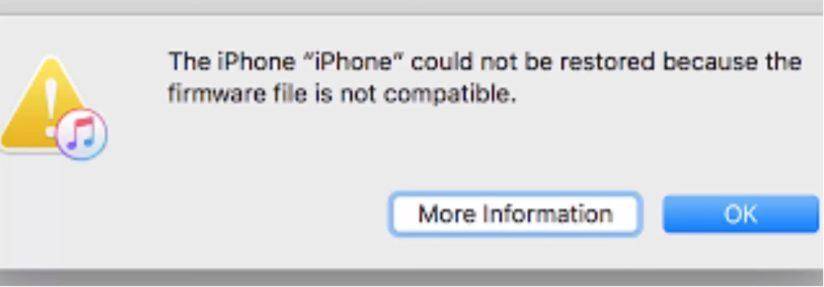
Почему так получилось?
Ошибка 3014 в iTunes обычно возникает, когда восстановление или обновление идет неправильно. Чаще всего это происходит во время обновления. Прямо, скажем, «НЕ паниковать». Эту надоедливую ошибку 3014 легко можно убрать. Вот семь решений, которые вы можете попробовать.
Ошибки:
- Все ошибки iTunes
- Ошибка 2003/2005
- Ошибка 2009
Методы устранения ошибки
Первый способ
Наиболее легкий способ разобраться с ошибкой под номером 42110 – разобраться с правами доступа:
- Найти ярлык iTunes на рабочем столе, в меню «Пуск» или в каталоге установки. Нажать правой кнопкой мыши на ярлык, вызвать выпадающий список активных действий, выбрать пункт «Свойства»;
- В открывшейся вкладке перейти в раздел «Совместимость». Поставить галочку напротив «Запускать эту программу от имени администратора»;
Если способ не помог, можно активировать еще и «Режим Совместимости» с Windows XP и/или Vista, если проблема возникла на «Десятке»;
Изменения нужно «Применить», а затем попробовать запустить iTunes снова.
Второй способ
Скорее всего, проблема более не возникнет, но, если же такой метод не привел к успеху, то настало время действовать по-настоящему радикально:
Первый шаг – полностью закрыть iTunes. Лучше сразу проверить работает ли плеер в «Диспетчере Задач» (Ctrl + Shift + Delete), и, если какие-то процессы, относящиеся к продукции Apple, еще остались, «Снять Задачу».
Дальше придется перейти в каталог «C:\ProgramData\Apple Computer» и найти папку «iTunes», где, скорее всего, хранится несколько файлов с расширением *xml и пустая папка «adi». Все перечисленные документы в рамках борьбы с ошибкой 42110 бесполезны
Почему? Ответ на поверхности – все «самое важное и необходимое» разработчики спрятали от посторонних глаз. Снять «невидимость» файлов можно следующим способом.. В уже открытой папке с iTunes (адрес написан выше), нажать на пункт меню «Вид», а затем на «Параметры», и, вызвав выпадающий список, открыть своеобразные свойства отображения папок и файлов
В уже открытой папке с iTunes (адрес написан выше), нажать на пункт меню «Вид», а затем на «Параметры», и, вызвав выпадающий список, открыть своеобразные свойства отображения папок и файлов.
В открывшейся вкладке снова нажать на «Вид», а затем поставить галочку напротив пункта «Отображать скрытые файлы и папки». Принять изменения, сохранить и снова взглянуть на каталог «C:\ProgramData\Apple Computer\iTunes». Там, как правило, сразу же появляется неизвестная папка SC Info, содержащая несколько ключей и цифровых подписей.
Все приготовления уже завершены, остался последний штрих – нужно выбрать папку и, зажав комбинацию клавиш Shift + Delete, согласиться на полное удаление. Дождаться завершения процедуры, обязательно перезагрузиться, а затем вновь запустить iTunes.
В 99% случаев второй метод срабатывает безотказно. Система автоматически скомпилирует новые ключи и цифровые подписи, заново создаст все необходимые файлы и запустить медиаплеер в первозданном виде (придется заново пройти авторизацию в Apple ID).
Способы устранения ошибки 0xe8000065 в iTunes
Не стоит сильно беспокоиться, если вы увидели сообщение о сбое, в большинстве случаев вопрос устранения неполадки решается быстро и просто, поэтому избавиться от неизвестной ошибки 0xe8000065 можно самостоятельно.
Способ 1. Перезагрузка устройств
Часто именно самое примитивное решение в виде перезагрузки устройств устраняет системный сбой, тем более шансы исправить ошибку 0xe8000065, возникшую при запуске приложения iTunes, высоки, если она «порадовала» своим присутствием впервые. Дебют неполадки может быть вызван незначительным сбоем, для ликвидации которого следует отключить iPhone 5s (или другое iOS-устройство) от компьютера, затем принудительно перезагрузить «яблоко» и компьютер в стандартном режиме, после чего снова подключить смартфон с помощью USB-шнура, запустить Айтюнс и попробовать выполнить работу вновь.
Способ 2. Замена USB-кабеля
К ошибкам подключения нередко приводит использование неоригинального или повреждённого кабеля, так что даже если USB-шнур сертифицирован Apple, это не всегда обеспечивает корректную работу. Рекомендуется применять только кабель, идущий в комплектации к iPhone 5s или другому используемому iOS-устройству. Кроме того, необходимо осмотреть USB-шнур и при наличии повреждений обязательно его заменить.

Способ 3. Подключение к другому USB-порту
Проблема может заключаться также в неисправности разъёма компьютера, поэтому стоит попробовать подключиться к другому USB-порту. В случае с компьютером рекомендуется использовать разъём на задней стенке корпуса, для ноутбука разницы нет, но к порту 3.0, который визуально отличается от остальных синим цветом, лучше не подключать. Выполнять подключение нужно напрямую к ПК, не применяя различные хабы, переходники и т. д. Рекомендуется также отключить от компьютера другие USB-устройства за исключением мыши/клавиатуры и iPhone.
Способ 4. Обновление iTunes
Чтобы обеспечить корректную работу программы, важно следить за обновлениями и устанавливать самые свежие версии. Посмотреть доступные варианты можно из меню «Справка» — «Обновления»
Выполнив установку последней версии программы, необходимо перезагрузить компьютер, затем проверить, не появляется ли ошибка 0xe8000065 снова.
Способ 5. Очистка папки «Lockdown»
В устранении ошибки iTunes 0xe8000065 может помочь также очистка каталога «Lockdown». Эта папка сохраняет информацию об использовании программы. Удалить из неё данные можно следующим образом:
- отключаем iPhone 5s или другое используемое iOS-устройство от компьютера;
- закрываем Айтюнс;
- забиваем в строку поиска «%ProgramData%»;
- находим в каталоге папку «Apple» и внутри неё «Lockdown»;
- жмём правой кнопкой мыши по этой папке и из выпавшего меню выбираем опцию «Удалить», после чего перезагружаем компьютер, чтобы изменения вступили в силу.
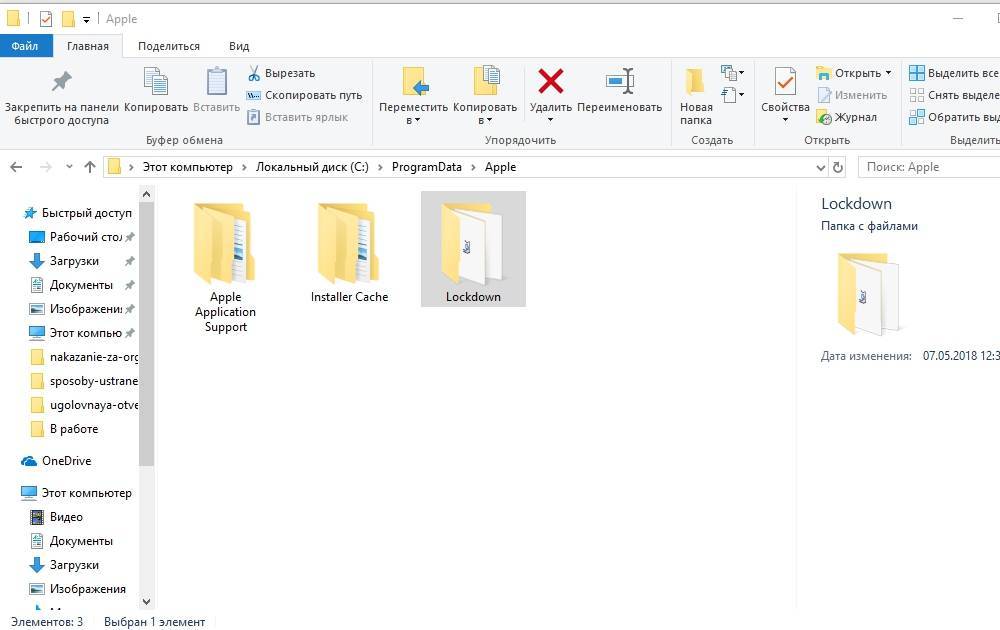
Способ 6. Обновление Windows
Устаревшие компоненты системы также могут вызывать сбой в программе iTunes. Чтобы загрузить доступные обновления, нужно перейти к «Центру обновлений» ОС через панель управления или окно параметров (для десятой Виндовс). Здесь нужно выполнить поиск доступных обновлений и их установку, после чего перезагрузить компьютер. Это позволит выполненным изменениям исправить возникающие при работе ОС сбои, в том числе избавиться от ошибки 0xe8000065.
Способ 7. Переустановка iTunes
Эффективный способ устранения ошибок в Айтюнс – повторная установка софта. Сначала программу вместе с её компонентами необходимо полностью удалить с компьютера. Облегчить задачу могут сторонние приложения, предназначенные для этих целей, например, Revo Uninstaller. После процедуры удаления нужно перезагрузить компьютер, а затем установить последнюю версию приложения с официального ресурса.
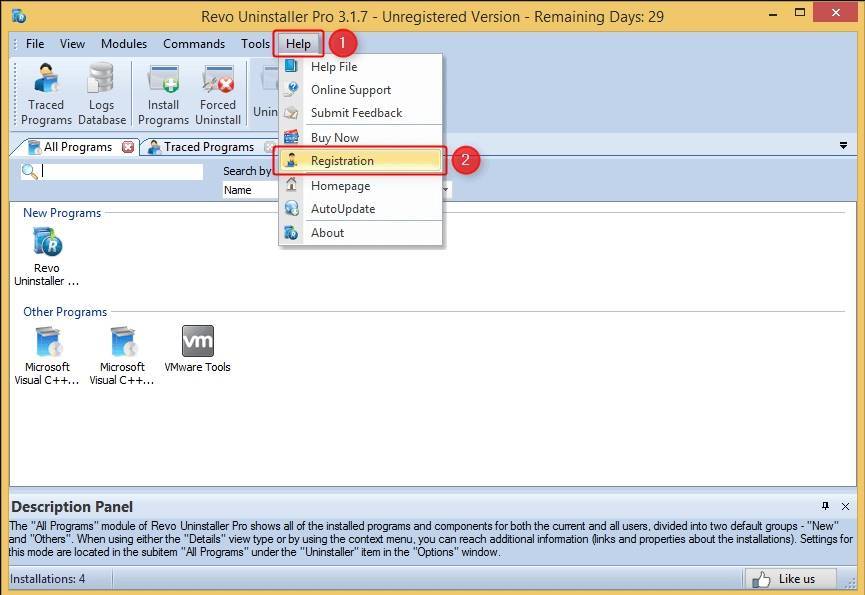
Способ 8. Восстановление в iTunes
Если предыдущие методы не совладали с ошибкой 0xe8000065 iTunes, можно пойти на крайние меры, перепрошив устройство. При восстановлении Айфона все пользовательские данные будут утеряны, поэтому рекомендуется сначала сделать резервное копирование. Нужно также скачать с официального источника свежую версию iOS, после чего запустить процесс восстановления и подождать его завершения. Способ перепрошивки в iTunes актуален, когда ошибка 0xe8000065 появляется при синхронизации, но подключение проходит успешно.
Если ни один из вышеописанных методов не помог и программа не определяет устройство, скорее всего, проблема кроется в аппаратной части, тогда помочь в решении вопроса смогут профессионалы сервисного центра.
Способы устранения ошибки 54
Способ 1: повторная авторизация компьютера
В данном случае мы сначала деавторизируем компьютер, а затем проведем повторную авторизацию.
Для этого щелкните по кнопке «Учетная запись» и пройдите к разделу «Выйти».
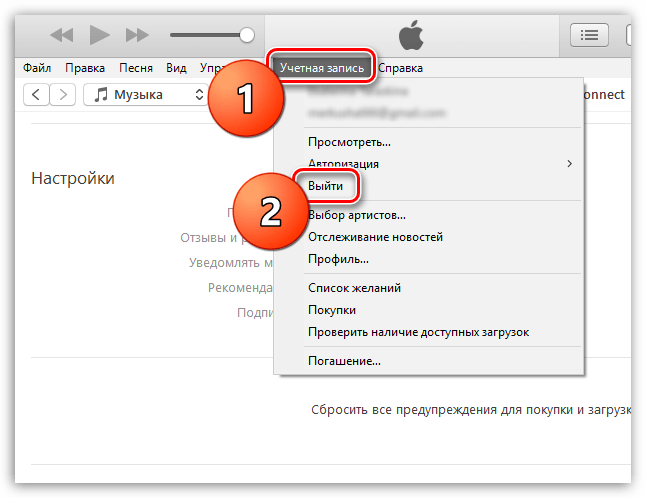
Теперь вам потребуется деавторизировать компьютер. Для этого снова откройте вкладку «Учетная запись», но на этот раз пройдите к разделу «Авторизация» – «Деавторизировать этот компьютер».
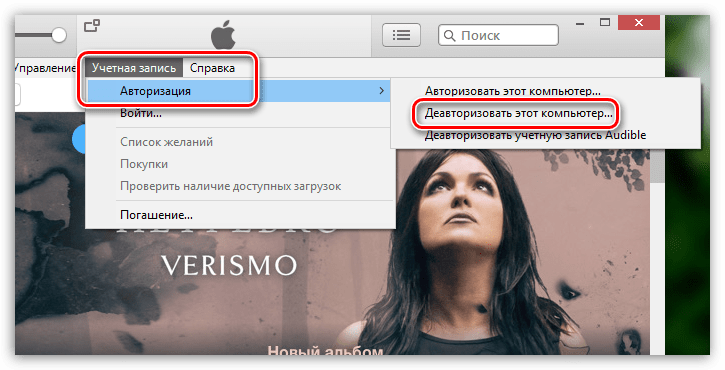
Подтвердите деавторизацию компьютера, указав данные своего Apple ID. После выполнения данных действий выполните повторную авторизацию компьютера и вход в iTunes Store через вкладку «Учетная запись».

Способ 2: удаление старых резервных копий
Старые резервные копии, хранящиеся в iTunes, могут вступать в конфликт с новыми, из-за чего корректный перенос информации становится невозможным.
В данном случае мы попробуем удалить старые резервные копии. Для этого убедитесь, что ваше устройство отключено от iTunes, а затем щелкните по вкладке «Правка» и пройдите к разделу «Настройки».
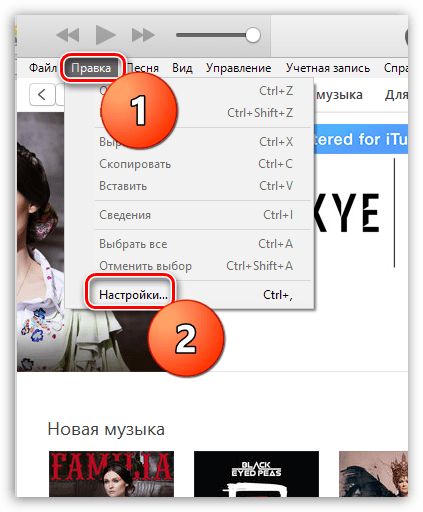
Перейдите ко вкладке «Устройства». На экране отобразится список устройств, для которых имеются резервные копии. Выделите устройство левой кнопкой мыши, при работе с которым отображается ошибка 54, а затем щелкните по кнопке «Удалить резервную копию».
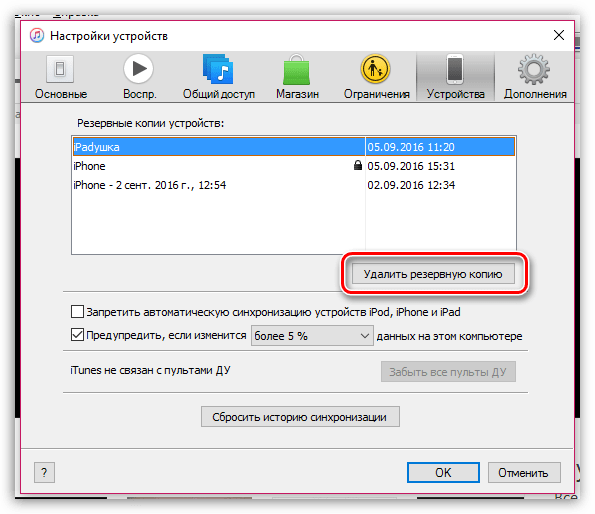
Собственно, на этом удаление резервной копии завершено, а значит, можно закрыть окно настроек и попробовать снова синхронизировать устройство с iTunes.
Способ 3: перезагрузка устройств
На вашем Apple-устройстве мог возникнуть системный сбой, который провоцирует появление различных ошибок. В данном случае вам потребуется выполнить перезагрузку компьютера и устройства.
Если с компьютером все понятно (вам необходимо открыть «Пуск» и пройти к пункту «Выключение» – «Перезагрузка»), то для яблочного гаджета рекомендуется выполнить принудительную перезагрузку, которую можно сделать, если зажать клавиши включения и «Домой» до тех пор (это примерно 10 секунд), пока не произойдет резкое отключение устройства. Загрузите оба устройства в обычном режиме, а затем проверьте наличие ошибки 54.
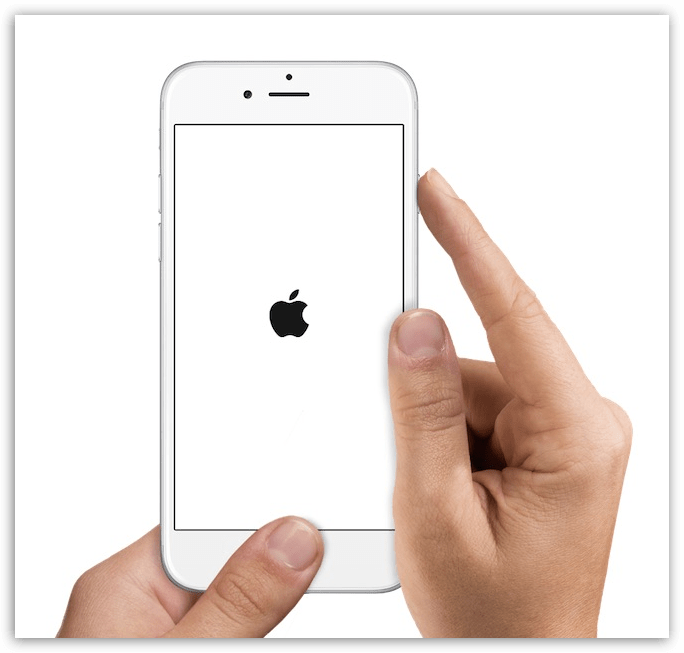
Способ 4: переустановка iTunes
Крайний способ решений проблемы, который от вас потребует новой установки iTunes.
Прежде всего, iTunes потребуется удалить с компьютера, причем это необходимо сделать полностью. Для этого потребуется удалить не только сам медиакомбайн, но и другие программы от Apple, установленные на компьютер.
После того, как удаление iTunes будет завершено, выполните перезагрузку компьютера, а затем загрузите свежую версию дистрибутива iTunes с официального сайта и выполните установку программы на компьютер.
Опишите, что у вас не получилось.
Наши специалисты постараются ответить максимально быстро.
Как исправить ошибку «error -54» в iTunes
1 способ
Самый простой способ, который может помочь вам справиться с данной проблемой – это перезагрузка. Закройте программу iTunes, перезагрузите ваш компьютер. И перезагрузите ваше iOS-устройство. После этого попробуйте снова выполнить синхронизацию данных.
2 способ
Проверьте, какая версия iTunes установлена на вашем компьютере. Компания Apple настоятельно рекомендует использовать всегда самое новое программное обеспечение. Если доступны обновления для iTunes, тогда установите их. Также рекомендуется установить самую новую версию прошивки на ваше мобильное устройство.
3 способ
Очень часто ошибки в iTunes возникают из-за конфликтов с другим программным обеспечением. Проверьте установленные программы на вашем компьютере, попробуйте удалить, а потом снова восстановить некоторые из них – возможно, они создают помехи. Также на крайний случай можно отключить программы безопасности (антивирусы), но потом не забудьте их снова включить.
4 способ
Изменение прав доступа часто также решает эту проблему. Вам необходимо:
1.Откройте Windows Explorer через кнопку HOME.
2.Откройте папку Музыка, там найдете папку iTunes – щелкните правой кнопкой мыши по ней, затем выберите «Свойства».
3.Теперь в открывшемся окне вам необходимо удалить флажок напротив пункта «Только для чтения». После этого просто нажмите на ОК, чтобы сохранить внесенные изменения.
4.После этого может появиться окно, в котором вас попросят применить внесенные изменения к данной папке и всем файлам в ней. Соглашаемся!
5 способ
Для решения проблемы также можно попробовать объединить контент в папке iTunes на случай, если в процессе передачи файлов были программные сбои и данные хранятся в нескольких расположениях. Вот, что нужно сделать:
В программе iTunes нажмите Файл. Выберите пункт Медиатека – Организовать медиатеку.
Далее в новом окне надо поставить галочку напротив «Собрать файлы» и после этого нажать
Обратите внимание, что если при переносе покупок в iTunes Store на мобильное устройство появляется « ошибка 54», лучше загрузите их с самого гаджета через приложение iTunes Store – раздел «Еще» – «Покупки» – иконка с облачком. Если же вы пытаетесь выполнить перенос книг iBooks, то лучше отправьте их из приложения на электронную почту
6 способ
Выполните деавторизацию, то есть выйдите из своей учетной записи iTunes. А затем снова авторизуйтесь.
1. В главном меню iTunes нажмите «Учетная запись» – «Выйти».
2. Теперь нажмите «Учетная запись» – «Авторизация» – «Деавторизовать этот компьютер».
3. В следующем окне вводим свой Apple ID и пароль и нажимаем на кнопку «Деавторизовать».
4. Далее снова заходим в свою учетную запись. Нажмите на «Учетная запись» – «Авторизовать этот компьютер». Вводим данные Apple ID и пароль и нажимаем на кнопку «Авторизовать».
7 способ
Возможно, что причиной ошибки 54 стало накопление старых резервных копий. Правильным решением будет избавиться от старых и ненужных файлов бэкапа.
1. В iTunes нажмите «iTunes» – «Настройки» – «Устройства».
2. Вы увидите список файлов бэкапа. Нажмите на кнопку «Удалить резервную копию» для удаления каждого файла.
8 способ
Если описанные выше способы не помогли, воспользуйтесь программой Tenorshare TunesCare. Она может устранить ошибку в автоматическом режиме. От вас требуется только следующее:
1. Скачайте программу TunesCare на свой компьютер с официального сайта. Установите ее.
2. Подключите ваше мобильное устройство к компьютеру с помощью кабеля USB. Программа автоматически распознает его.
3. Нажмите в окне программу на кнопку «Исправить iTunes проблемы» и дождитесь завершения процесса.
9 способ
Программа Tenorshare ReiBoot также поможет решить ошибку 54, которая возникает в процессе синхронизации с iTunes. Этот инструмент умеет исправлять многочисленные баги, которые возникают в работе iOS-устройств.
1. Скачайте с официального сайта программу ReiBoot, выполните установку на компьютер и запустите ее.
2. Подключите ваш телефон к компьютеру с помощью кабеля.
3. Нажмите в окне программы «Решить все iOS Зависания», далее «Исправить сейчас» и следуйте дальнейшим указаниям. После загрузки прошивки или импорта ее начнется процесс исправления ошибки. Дождитесь завершения.
Надеемся, что хотя бы один из выше описанных способов помог вам решить ошибку 54 в iTunes.
Обновление 2019-07-25 / Обновление для iTunes Проблемы и Решения